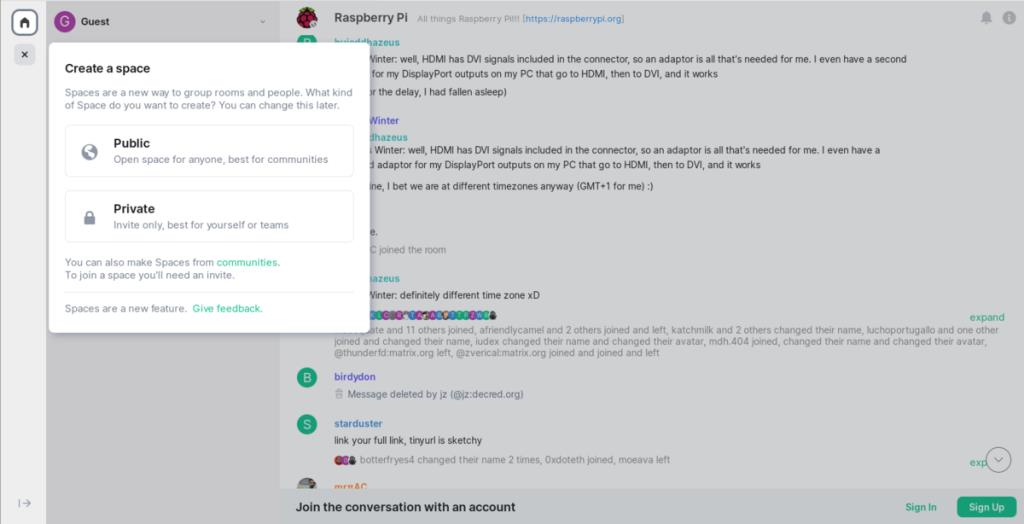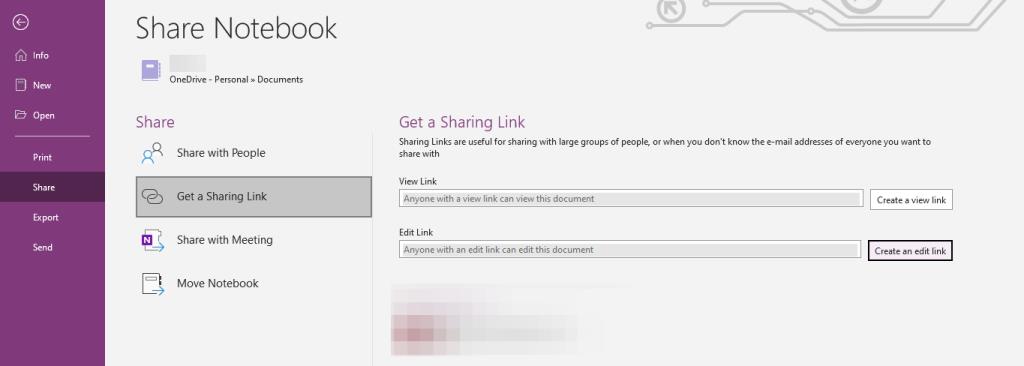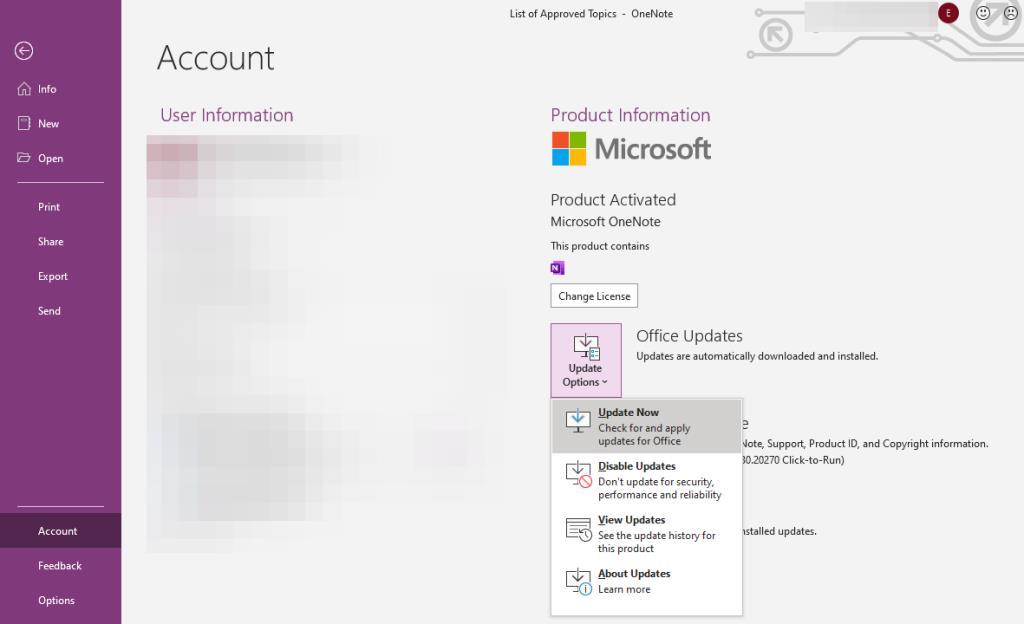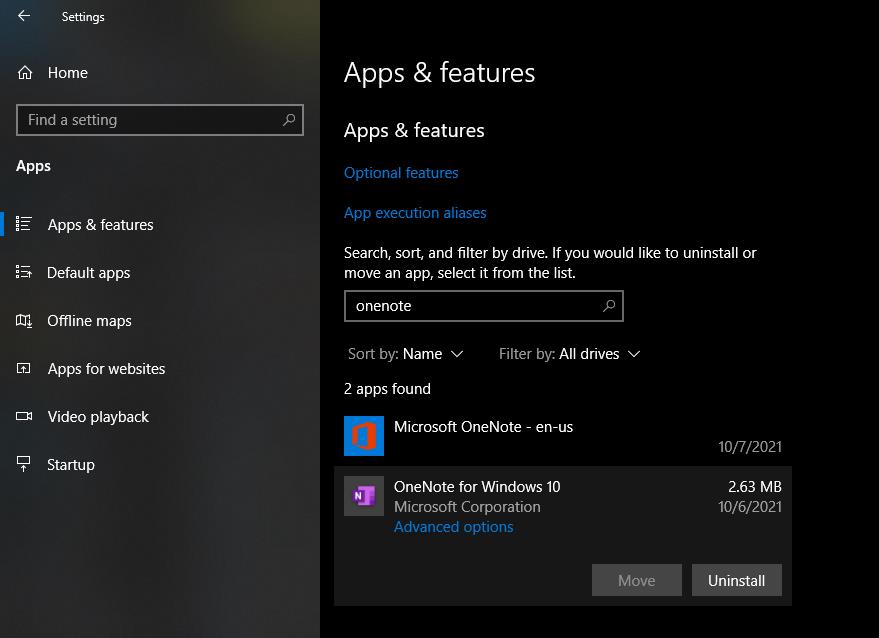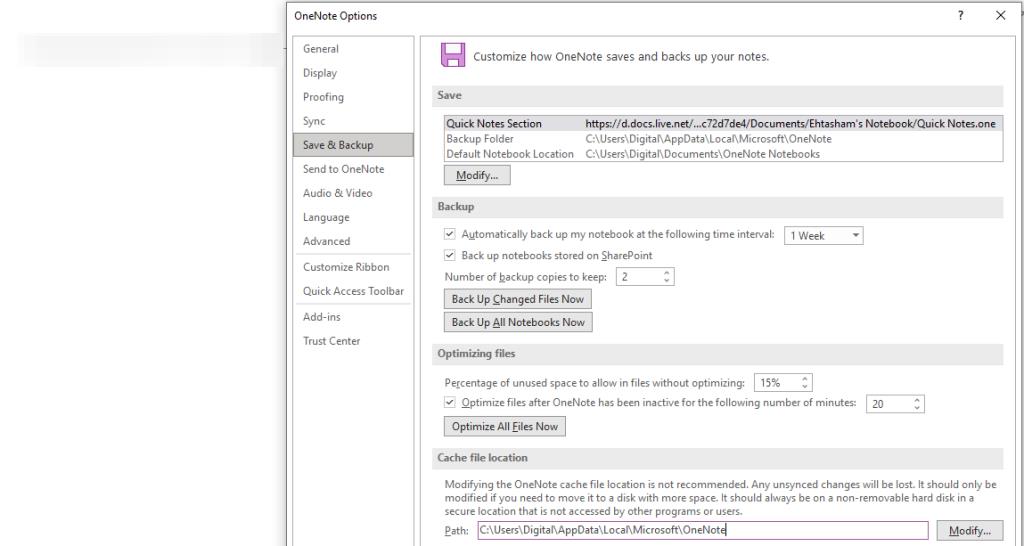OneNote, Windows kullanıcıları için not alma uygulamasıdır. Yeni güncellemelerle artık zengin özelliklere sahip ve geliştirilmiş bir arayüze sahip. Ancak hatasız değildir. Sıklıkla uygulamada hatalı senkronizasyon, dosyaların hiç açılmaması veya dosyaların salt okunur olarak açıldığını görebilirsiniz.
Kısıtlı dosya izinleri nedeniyle salt okunur durumunu görüyor olabilirsiniz, ancak sorun sisteminizde de olabilir. Bu sorunu ilk kez yaşıyorsanız uygulayabileceğiniz dokuz düzeltmeyi burada bulabilirsiniz.
1. Not Defteri Özelliklerinde Salt Okunur'u Devre Dışı Bırakın
OneNote not defterleri genellikle varsayılan olarak düzenlenebilir. Ancak, bu dosyalar genellikle salt okunur dosyalar olarak depolanır ve bunların düzenlenmesini engeller.
Soruna salt okunur durumunun neden olmadığından emin olmak için OneNote not defterinin depolandığı konuma gidin. Varsayılan konumu değiştirmediyseniz, genellikle bilgisayarınızdaki OneDrive klasörüdür.
Not defterine sağ tıklayın ve Özellikler'e gidin . Gidin Genel sekmesi ve işaretini kaldırın Salt Okunur kutusunu Attributes bölümü. Bu kutu zaten işaretli değilse, sorunlara neden olan özellikler ayarları değildir; araştırılması gereken başka bir şey var.
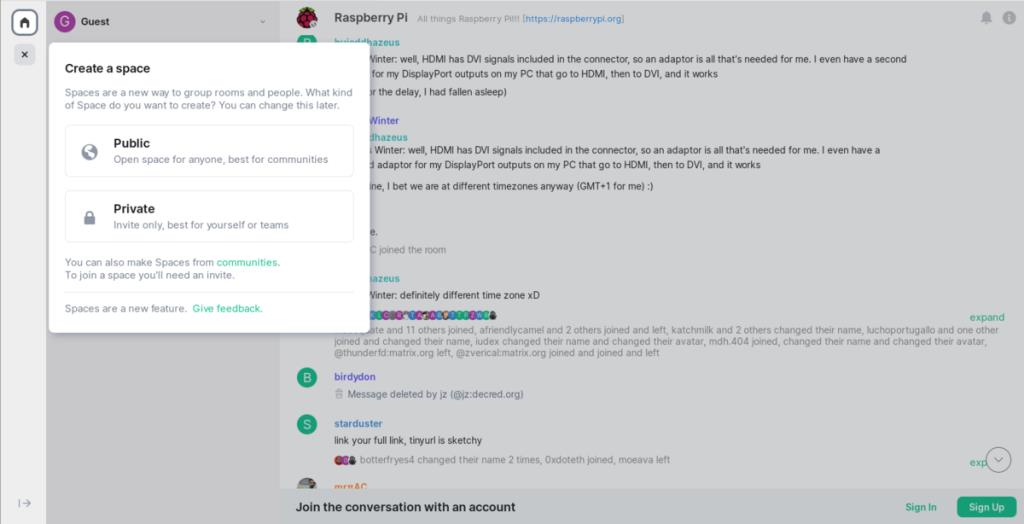
2. Gönderenden Düzenlenebilir Bir Bağlantı Paylaşmasını İsteyin
Yalnızca bir not defteriyle ilgili sorun yaşıyorsanız, gönderen büyük olasılıkla düzenlenebilir bağlantıyı sizinle paylaşmamıştır. Bu sorunu ortadan kaldırmak için gönderenden düzenlenebilir bağlantıyı sizinle yeniden paylaşmasını isteyebilirsiniz.
Düzenlenebilir bağlantı içeren bir belgeyi nasıl paylaşacağınızı öğrenmek için şu adımları izleyin:
- Paylaşmak istediğiniz not defterini açın.
- Dosya menüsüne gidin ve sol kenar çubuğundan Paylaş'ı seçin .
- Şimdi Bir Paylaşım Bağlantısı Al'a gidin .
- Tıklayın Bir Düzen oluşturun bağlantısını .
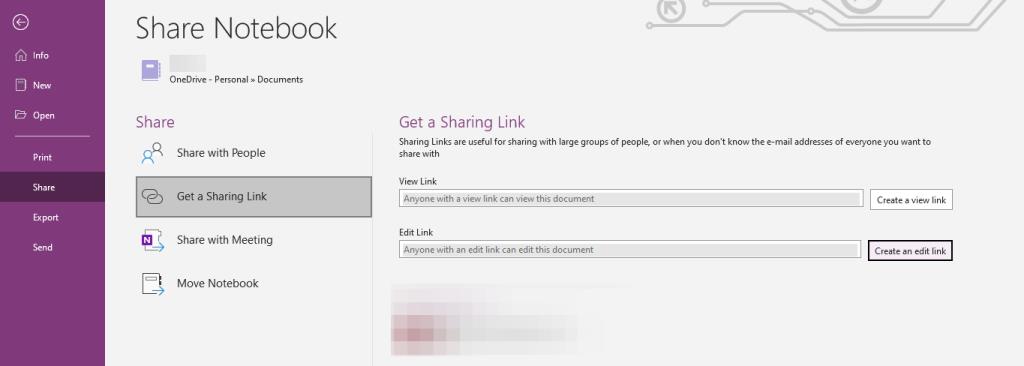
Bağlantı daha önce yalnızca görüntülenebiliyorsa, düzenlenebilir bağlantıya sahip bir belgeye erişmek sorunu çözebilir. Olmazsa, düzeltmelerin geri kalanını izleyin.
3. OneNote Aboneliğinizi Kontrol Edin
Microsoft 365 aboneliği kullanıyorsanız, süresinin dolmadığından emin olun. Aboneliği süresi dolduktan sonra yenilemezseniz, kısıtlamalar görmeye başlarsınız. Belgelere salt okunur modda erişmek bunlardan biridir.
Microsoft 365 iş aboneliğiniz sona erdikten sonra ne olacağı hakkında daha fazla bilgi için bu Microsoft belgesine başvurabilirsiniz .
Ücretsiz Microsoft OneNote uygulamasını seçer ve verilerinizi düzgün bir şekilde eşitlerseniz, bu adım için endişelenmenize gerek kalmaz. Sizin için geçerli değilse, bu düzeltmeyle uğraşmayın.
4. Aynı OneNote Hesabını Aynı Anda Birden Fazla Yerde Kullanmayın
Ayrıca, OneNote'u aynı anda birden çok yerde kullanmak birçok soruna yol açar. Örneğin, sayfayı açık tutarken OneNote web'den OneNote uygulamasına geçerseniz, OneNote o sayfanın salt okunur görünümünü gösterebilir.
İLGİLİ: Microsoft OneNote Şablonlarını İndirmek İçin En İyi Siteler
Ayrıca, uygulamanın senkronizasyonunu etkileyebilir. Bu tür sorunlarla karşılaşmamak için OneNote'u her zaman tek bir yerde kullanın ve diğerine geçerken düzgün bir şekilde kapatın.
5. OneNote'u Onarın ve Güncelleyin
Yukarıdaki düzeltmeleri uyguladıktan sonra bile sorun devam edebilir. Bu durumda, OneNote'u güncellemek ve onarmak yardımcı olabilir. OneNote'u güncellemek için, OneNote'ta oturum açmış e - postanızın hemen yanındaki simgenize tıklayın ve Office kullanıcı bilgilerine dokunun .
Sağ kenar çubuğundaki Ürün Bilgileri ayarlarına gidin ve Office Güncellemeleri'nin açılır menüsünü açmak için Güncelleme Seçenekleri'ne dokunun . Şimdi Güncelle üzerine tıklayın, OneNote'unuz anında güncellenecektir.
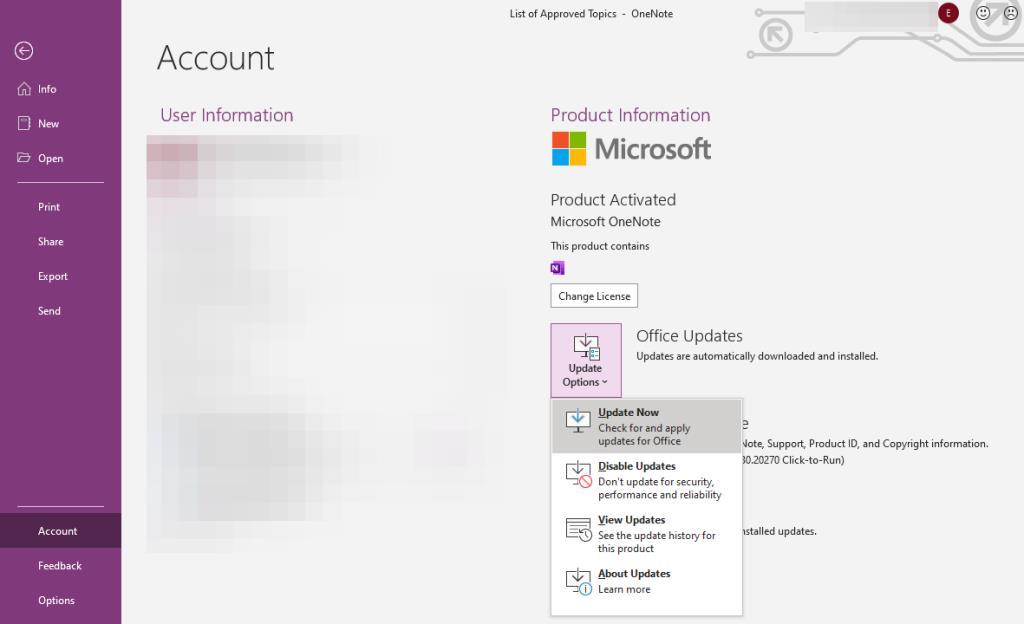
OneNote'u güncellemek sorunu çözmezse, programı onarmayı da deneyebilirsiniz. Bunu yapmak için Windows ayarları uygulamasına gidin ve Uygulamalar bölümüne gidin. Ardından, sol kenar çubuğundaki Uygulamalar ve Özellikler'e gidin ve arama kutusuna OneNote yazın. Gelişmiş seçeneklere dokunun ve sayfanın altındaki Onar seçeneğine ilerleyin .
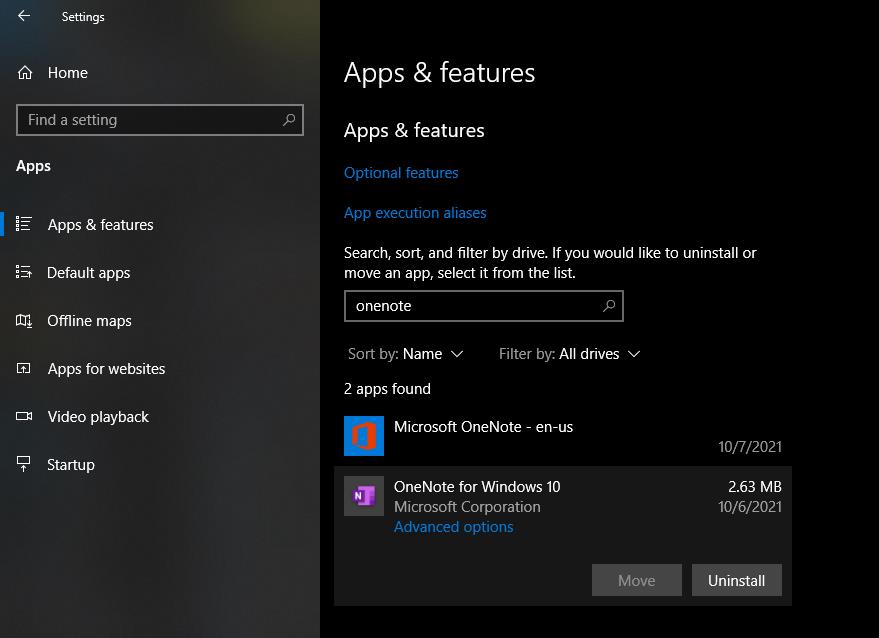
6. OneNote'un Önbelleğini Temizleyin
OneNote, işlemeyi kolaylaştırmak için bilgileri önbelleğinde saklar. Nadiren de olsa sisteminizden önbelleği temizlememek zaman içinde dosya okunabilirlik sorunlarına neden olabilir. Bu olduğunda, bir dosyayı açamayabilir veya düzenleyemezsiniz.
OneNote önbelleğini temizlemek için sisteminizdeki OneNote önbellek klasörüne gidin. OneNote'un yükleme yolunu değiştirmediyseniz, Kullanıcılar > [kullanıcı adınız] > Uygulama Verileri > Yerel > Microsoft > OneNote'ta bulunur.
Değiştirilen önbellek dosyası konumunu kontrol etmek için OneNote'ta Dosya menüsüne gidin ve sol altta bulunan Seçenekler'e gidin . Kaydet ve Yedekle'ye gidin ve Tam yolu Önbellek dosyası konumuna kopyalayın .
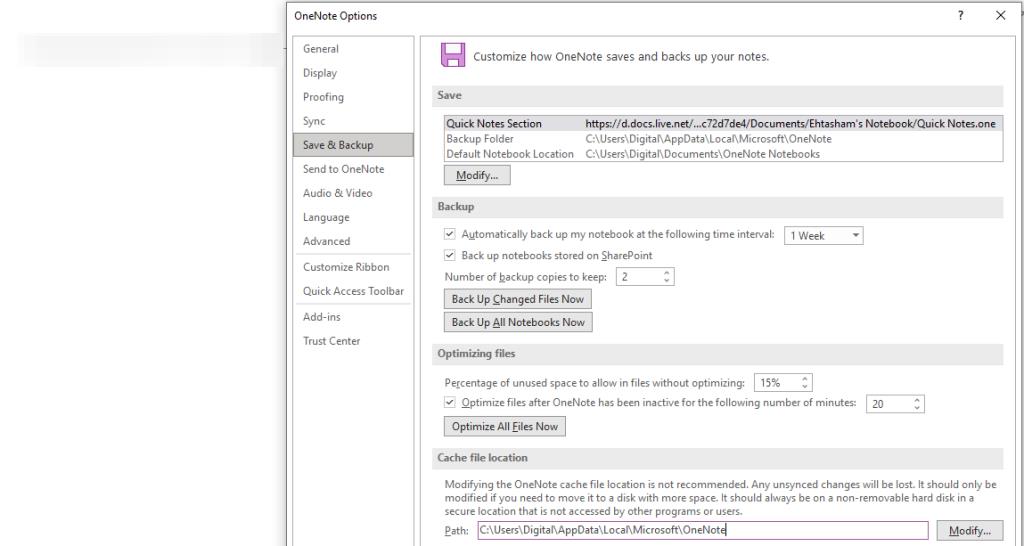
Yolu Dosya Gezgini'ne yapıştırın ve 16.0 (veya kullandığınız OneNote sürümüne bağlı olarak başka bir şey) adlı bir klasör göreceksiniz. Önbellek klasöründeki tüm verileri silin .
7. Kullanıcı Hesabınızı Değiştirin
Uygulama güncellemeleri ve onarımları, uygulamanızın işleme sorunlarını çözer, ancak sorun OneNote hesabınızla da ilgili olabilir. Emin değilseniz, aynı not defterini farklı bir hesapla açmayı deneyin. İdeal olarak çalışıyorsa, kullanıcı hesabınızı değiştirin.
8. OneDrive'ın Depolama Alanını Temizleyin
OneNote uzman kullanıcıları için 5 GB depolama, yaptıkları iş miktarını karşılamak için yetersizdir. OneNote verilerinizin depolandığı OneDrive hesabının yeni verileri işlemek için yeterli alana sahip olduğundan emin olun.
Dolu bir OneDrive depolama alanıyla, OneNote, düşük depolama alanına sahip telefonunuzda gördüğünüz aynı garip sorunları yaşayabilir. OneDrive'dan daha fazlasını istiyorsanız, bir premium abonelik satın alın.
9. Windows'u Güncelleyin veya İndirin
Windows'unuz eskiyse, sorunu çözüp çözmediğini görmek için güncelleyebilirsiniz. Aynı şekilde, bir güncellemeden sonra sorunlar başlarsa önceki bir sürüme dönebilirsiniz.
Windows ayarlarına gidip sol kenar çubuğunda Güncelle ve Güvenlik'i seçerek Windows'u güncelleyebilirsiniz . Güncellemeleri Kontrol Et seçeneğine tıklayın, Windows işletim sisteminizi güncelleyecektir.
İLGİLİ: Eski Windows Update Dosyaları Nasıl Silinir
Öte yandan, güncellemeyi geri alabilirsiniz , ancak bunu yalnızca bilgisayarınızın performansını etkilemeyeceğinden eminseniz yapmalısınız. Ayrıca, eski bir sürümün kullanılması güvenliğinizi tehlikeye atar, bu nedenle risklerin farkında olun.
OneNote'u açın ve İşinize Geri Dönün
OneNote, dosyalarınızı düzenlemenizi engelliyorsa, bunun birçok farklı nedeni olabilir. Umarım, şimdiye kadar sizin için işe yarayan birini keşfetmişsinizdir.
OneNote'unuzu hızlandırmanın yolları olduğunu biliyor muydunuz? OneNote'un hıza ayak uydurmasına yardımcı olmak için grafik hızlandırmayı devre dışı bırakabilir, arka plan etkinliğini azaltabilir ve büyük dosyaları gömmekten kaçınabilirsiniz.